steam改变下载位置,Steam是全球最大的游戏平台之一,它为数百万玩家提供了数以万计的游戏,同时也提供了简单易用的游戏下载和安装功能。但是有些时候我们可能需要改变游戏的安装路径,以便更好地管理我们的硬盘空间。那么如何在Steam中更改游戏的安装路径呢?其实这个问题非常简单,只需要按照以下步骤进行操作即可。
steam更改游戏安装路径如何操作?
具体方法:
1.登录软件后,点击左上角位置,如下图。
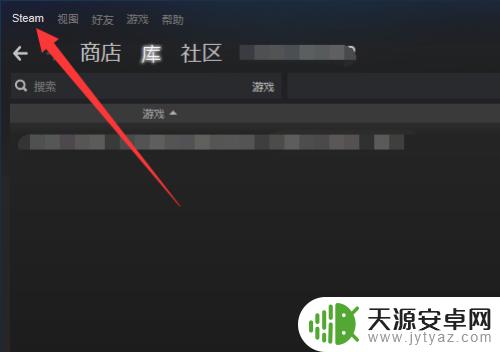
2.之后,进入系统界面,点击下载。
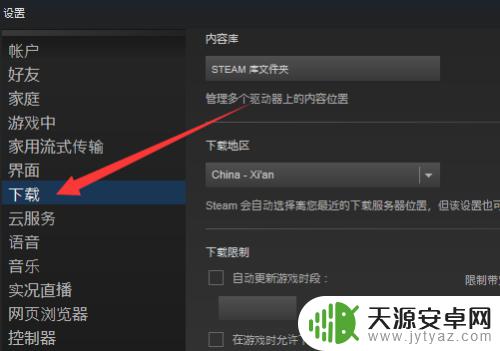
3.之后,进入下图界面。点击库文件,如下图。
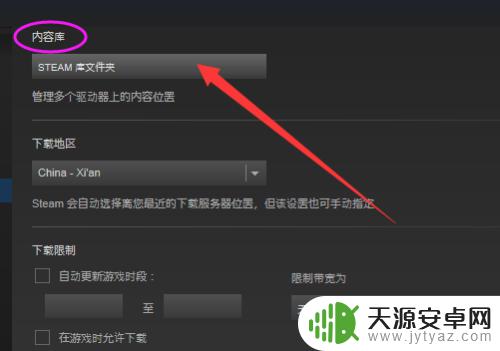
4.可以看到,当前游戏下载保存的文件夹,右击它可以移除。
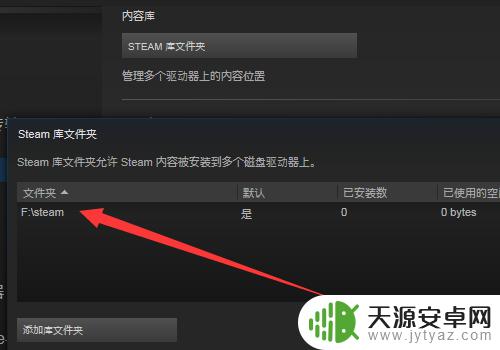
5.如下图,如果感觉不对,可以移除这个保存路径。
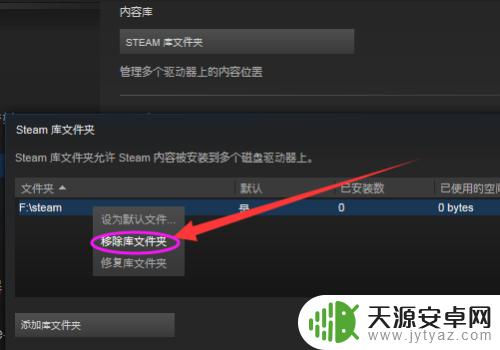
6.之后,点击添加库文件夹,会弹出下图右侧窗口,点击上面的。会出现磁盘选项C/D/E/F等等。
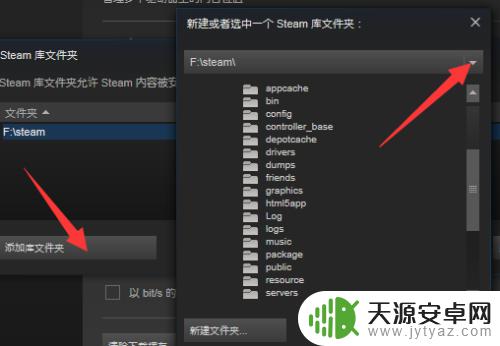
7.如,小编重新选择保存到E盘。点击新建文件夹……
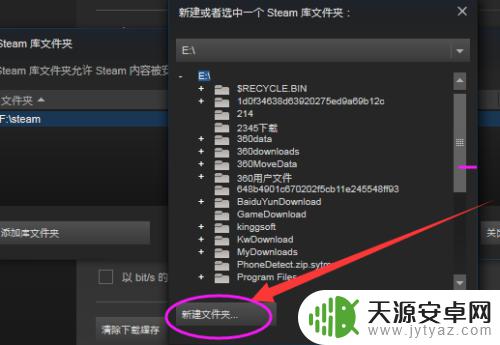
8.如下图,输入文件夹名称,确定。

9.之后,在选中这个文件夹,然后点击选择。
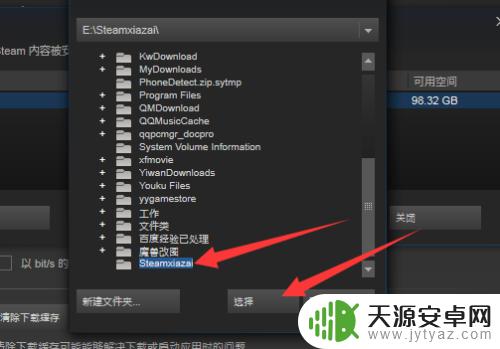
10.如下图,库文件保存位置已经有了这个文件夹。以后下载游戏都会转移到这里的。
本次小编就给大家分享这么多,祝大家游戏愉快。
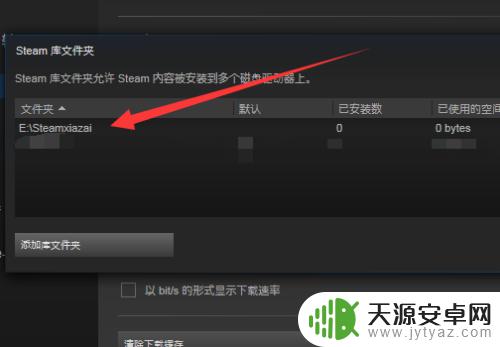
总的来说,改变Steam游戏下载位置或安装路径很简单,只需要在Steam客户端的设置中进行更改就可以了。不过,在更改之前一定要备份好原有的游戏文件,以免不必要的数据丢失。希望这篇文章能对大家有所帮助。









